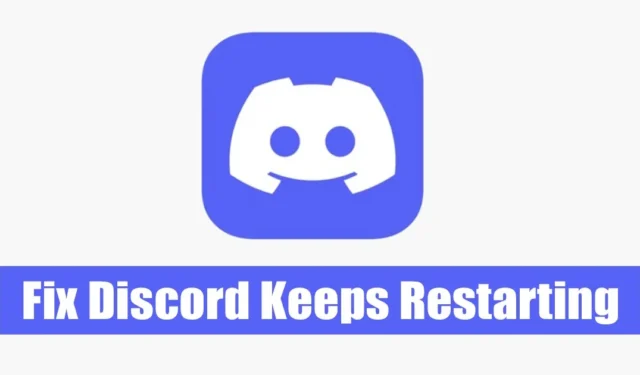
Discord er opstået som en førende platform i spilfællesskabet, der fungerer på samme måde som kommunikationsapplikationer som Skype og Slack, men specielt skræddersyet til spillere. Det letter sømløse forbindelser, koordinering og stemmesamtaler i realtid under gameplay.
App’en kan prale af en række forskellige kommunikationstilstande, herunder stemmechat, videoopkald og tekstbeskeder, alle tilgængelige gratis med en aktiv Discord-konto. For nylig har adskillige brugere nået ud med bekymringer om et tilbagevendende problem: den konstante genstart af Discord-applikationen, som kan være særligt forstyrrende for spillere, der er afhængige af uafbrudte chats.
Hvad får Discord til at blive ved med at genstarte?
Discords spontane genstarter kan stamme fra en række problemer såsom forældede drivere, korrupte installationsfiler eller kompatibilitetskonflikter. Da Discord-appen ikke angiver årsagerne til dens genstart, tyr brugere ofte til generelle fejlfindingsteknikker for at løse problemet.
Top 10 løsninger til problemer med genstart af Discord
Hvis du oplever frustrationen over, at Discord genstarter uventet, kan følgende effektive løsninger hjælpe dig med at løse problemet hurtigt.
1. Tving til at afslutte og genstart Discord
Et effektivt indledende trin er at tvinge til at afslutte Discord-applikationen gennem Task Manager og derefter genstarte den. Sådan gør du:
- Åbn Task Manager ved at skrive det i Windows-søgelinjen og vælge det fra resultaterne.
- Find Discord-applikationen i Task Manager.
- Højreklik på Discord og vælg Afslut opgave .
- Når det er lukket, søg efter Discord igen, højreklik og vælg Kør som administrator .
Efter denne proces bør din Discord-app fungere uden genstartsproblemer.
2. Genstart din computer
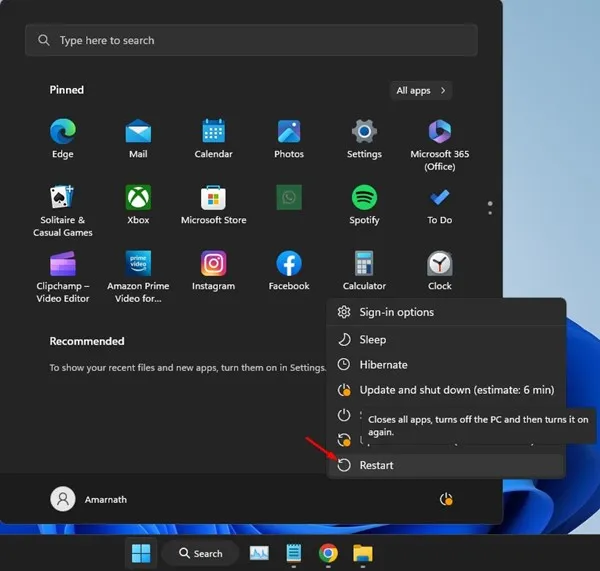
En simpel, men ofte effektiv løsning er at genstarte din computer. Dette kan eliminere fejl og opdatere systemprocesser, der kan påvirke Discord. Mange brugere har rapporteret løsning af genstartsproblemet gennem denne metode. For at genstarte skal du klikke på Start-menuen, vælge tænd/sluk-knappen og vælge Genstart .
3. Opdater din Discord-app
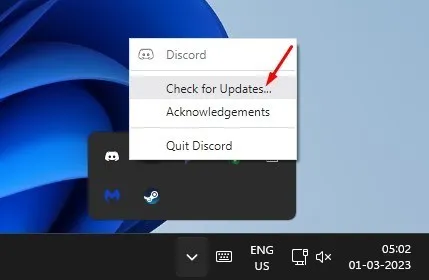
At holde dine applikationer opdaterede er afgørende for funktionalitet og sikkerhed. Discord opdaterer ofte sine funktioner og sikkerhedsforanstaltninger, så en forældet version kan føre til inkompatibiliteter, der udløser genstarter. For at opdatere skal du højreklikke på Discord-ikonet i proceslinjen og vælge Check for Updates .
4. Deaktiver Discord Beta-funktioner
Hvis du bruger betafunktioner i Discord, kan du overveje at deaktivere dem, da de kan forårsage ustabilitet. Få adgang til Discord-indstillinger, find betafunktionerne, og sluk dem. Genstart appen for at se, om problemet fortsætter.
5. Deaktiver brugerdefinerede nøglebindinger
Brugerdefinerede nøglebindinger kan utilsigtet få appen til at gå ned. Hvis du har konfigureret brugerdefinerede nøglebindinger, skal du deaktivere dem. Sådan gør du:
- Åbn Discord, og naviger til Indstillinger .
- Vælg Keybindings i venstre sidebjælke.
- Slå indstillingen for Keybindings fra.
6. Ryd Discord-cachen
En fuld eller beskadiget cache kan føre til problemer, herunder uventede genstarter. Rydning af cachen kan ofte afhjælpe disse problemer. Sådan gør du:
- Tryk på Windows-tast + R for at åbne dialogboksen Kør .
- Skriv
%appdata%og tryk på Enter . - Find mappen Discord , og dobbeltklik for at åbne den.
- Åbn Cache- mappen og slet alle filer ved at vælge alle med CTRL+A og derefter trykke på Delete .
Når den er ryddet, genstart din computer og start Discord igen.
7. Sørg for tilstrækkelig harddiskplads
Discord downloader og cacher rutinemæssigt filer, som kræver tilstrækkelig harddiskplads. Mangel på lagerplads kan føre til, at visse funktioner svigter, hvilket resulterer i forstyrrelser som uventede genstarter. Ryd regelmæssigt op i overflødige filer eller programmer for at frigøre plads, eller brug Windows Storage Sense-værktøjet til at optimere din lagerplads.
8. Skift til Legacy Mode på Discord
Brug af Discords Legacy Audio-undersystem kan afhjælpe nogle lydrelaterede problemer, der kan få appen til at genstarte. Hvis moderne hardware ikke er tilgængelig, kan skift til Legacy-undersystemet forbedre stabiliteten. Få adgang til dette via:
- Åbn Discord, og klik på gearikonet Indstillinger .
- Vælg fanen Stemme og video .
- Vælg Legacy i rullemenuen Audio Subsystem .
- Bekræft ændringen, når du bliver bedt om det.
9. Deaktiver hardwareacceleration
Hardwareacceleration kan nogle gange forårsage problemer, især hvis dit system mangler en dedikeret GPU. Deaktivering af denne funktion i Discord kan føre til forbedret stabilitet:
- Få adgang til Discord, og naviger til Indstillinger .
- Rul til Indstillinger for stemme og video .
- Deaktiver funktionen Hardwareacceleration .
Efter at have foretaget disse ændringer, genstart Discord for at se, om problemet er løst.
10. Geninstaller Discord
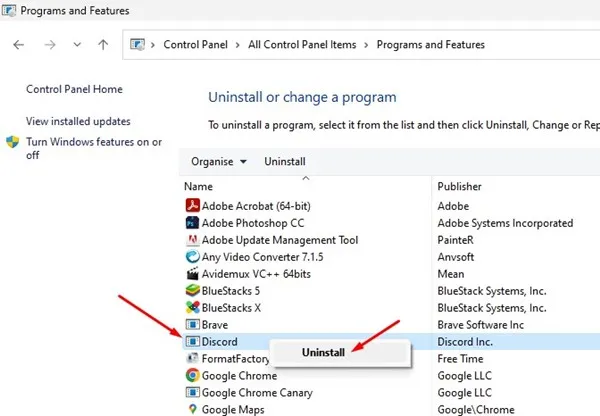
Hvis de foregående trin ikke har løst problemet, kan du overveje at geninstallere Discord-applikationen. Denne friske installation løser ofte underliggende problemer forårsaget af korrupte filer. Sådan gør du:
- Åbn kontrolpanelet, find Discord, og højreklik for at vælge Afinstaller .
- Besøg det officielle Discord-websted for at downloade den seneste version.
Disse fejlfindingsmetoder skulle effektivt hjælpe dig med at håndtere problemet ‘Discord fortsætter med at genstarte’ på din pc. Hvis der er brug for yderligere support, er du velkommen til at kontakte os i kommentarfeltet. Glem ikke at dele denne artikel med andre spillere, der står over for lignende udfordringer.




Skriv et svar